Apple Music에서 타이머를 설정할 수 있습니까? 가장 간단한 방법
음악은 특히 잠들기가 점점 더 어려워질 때 우리 자신을 잠들게 하는 최고의 선택 중 하나입니다. 그러나 물론 아무도 휴대 전화가 밤새 계속 재생되도록하고 배터리 부족으로 인해 꺼지기를 원하지 않습니다. 따라서 이 문제를 해결하는 가장 좋은 방법은 음악 응용 프로그램에서 절전 타이머를 설정하는 방법을 아는 것입니다.
취침 타이머 설정 방법을 알고 싶다면 애플 음악, 이 기사의 나머지 부분을 읽으십시오. 경우 아래에서 보자. Apple Music에서 타이머 설정할 수 있어 절차는 해당 장치에서 가능합니다. 노래를 접근 가능한 형식으로 변환하는 데 사용할 수 있는 최고의 도구도 배우십시오.
컨텐츠 가이드 1 부분. iPhone, iPad에서 Apple Music의 절전 타이머를 설정하는 방법2 부분. Android에서 Apple Music의 절전 타이머를 설정하는 방법3 부분. Apple 음악을 일반 MP3 형식으로 변환하는 방법4 부. 결론
1 부분. iPhone, iPad에서 Apple Music의 절전 타이머를 설정하는 방법
Apple Music에서 알람 또는 취침 타이머 설정 기능이 아직 Apple Music에서 출시되지 않았기 때문에 Apple Music에서 타이머를 설정하는 프로세스는 iOS용 Apple Music 앱을 통해 직접 만들 수 없습니다. 그러나 좋은 소식은 Apple Music에서 타이머를 설정하는 방법이 아직 있다는 것입니다. 이 방법은 iOS 기기에 사전 설치된 시계 응용 프로그램을 통해서입니다.
다음은 iPhone 및 iPad에서 취침 타이머를 설정하기 위해 따라야 하는 간단한 단계입니다. 한번 봐봐.
- 기기에서 시계 애플리케이션을 누르고 실행하세요.
- 보시다시피 오른쪽 구석에 Timer 탭이 있는 툴바가 있습니다. 아이콘을 눌러 창을 엽니다.
- 표시되는 다음 창에서 알람 설정 시간을 변경할 수 있는 기회가 제공됩니다.
- 그런 다음 같은 페이지의 시간 설정 섹션 바로 아래에 있는 When Timer Ends(타이머 종료 시) 버튼을 누릅니다.
- 새 창에 표시되는 옵션 중 하단에 있는 재생 중지 버튼을 탭합니다.
- 이제 오른쪽 상단 모서리를 살펴보고 설정 버튼을 확인하십시오. 계속하려면 이것을 클릭하십시오.
- 시계 설정이 이미 완료된 경우 Apple Music으로 이동하여 기기에서 엽니다.
- Apple Music 앱을 실행하면 잠들 때까지 스트리밍할 앨범 또는 재생 목록을 선택하여 시작합니다.
- 마지막으로 응용 프로그램을 닫습니다.
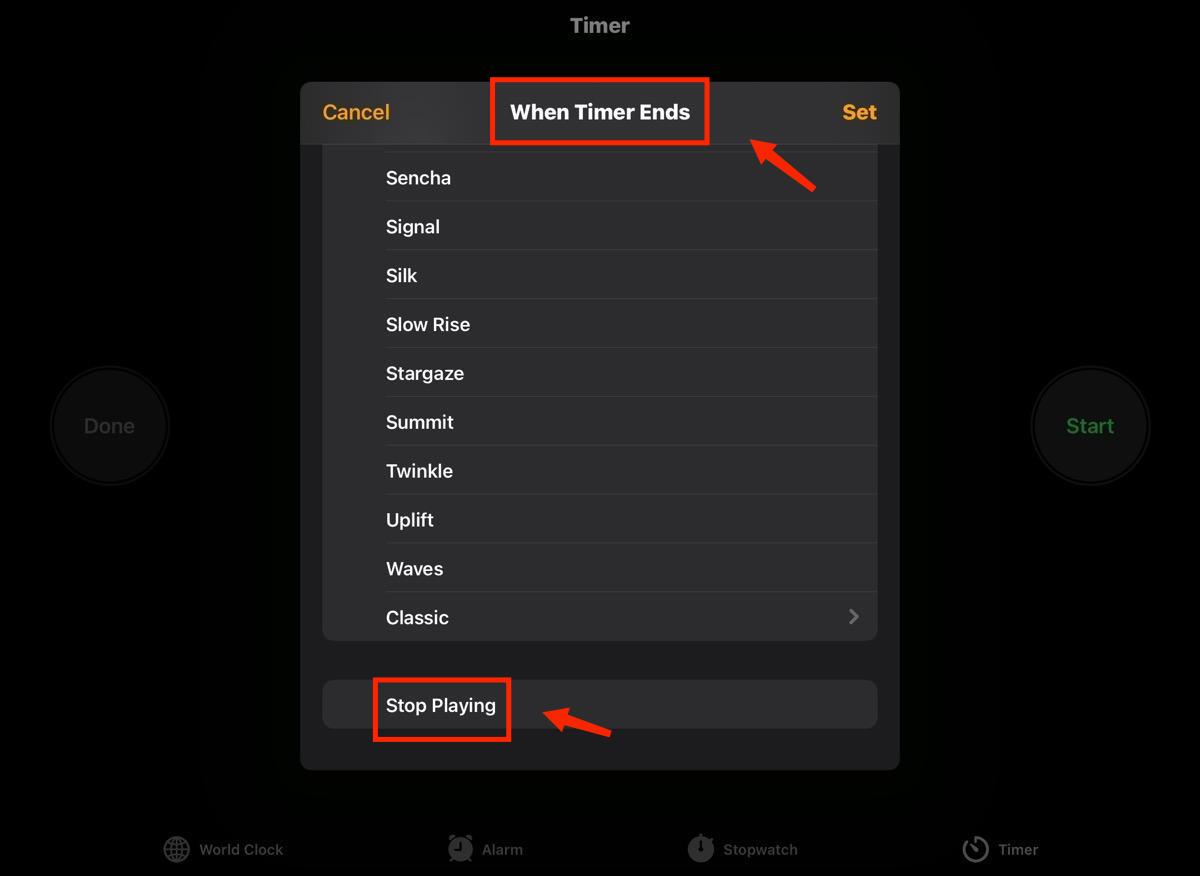
단계가 성공적으로 완료되었으므로 이전에 설정한 시간에 따라 타이머가 자동으로 일치합니다. 또한 사용 후 자동으로 꺼지고 잠기므로 배터리를 절약할 수 있습니다. 또는 원하는 경우 Siri를 사용하여 타이머를 중지할 수 있습니다. 재생이 끝나면 음악을 쉽게 멈추게 하려는 경우에 효과적입니다. 이렇게 하려면 Siri에게 타이머 설정을 요청하기 위해 말을 하고 소리를 내기만 하면 됩니다.
그러나 소리 신호를 통해 알람을 설정하기 때문에 때때로 수동으로 설정 변경을 수행해야 합니다.
2 부분. Android에서 Apple Music의 절전 타이머를 설정하는 방법
Apple Music에서 타이머를 설정할 수 있습니까? 안드로이드 기기에서도? 다행히 iOS 기기와 달리 Android 기기용으로 출시된 Apple Music 애플리케이션은 슬립 타이머 기능으로 설계되었습니다. 따라서 Android 기기의 Apple Music에서 타이머 설정과 관련된 절차를 수행하는 것이 iOS보다 훨씬 쉬울 것입니다. 아래에서 설명하는 절차는 Android 버전 3.10용 음악 응용 프로그램이라는 점에 유의해야 합니다.
그렇게 하려면 아래 나열된 단계를 따라야 합니다.
- 장치에서 음악 응용 프로그램을 여는 것으로 시작하십시오.
- 노래 제목 바로 뒤에 메뉴를 보기 위해 선택해야 하는 세 개의 점 버튼이 있습니다.
- 표시되는 옵션 중에서 취침 타이머를 눌러야 합니다.
- 타이머를 활성화할 때 시간 증분 또는 특수 조건을 클릭할 수 있습니다.
실제로 필요에 따라 시간 증분과 특수 조건이 모두 유리합니다. 원하는 노래가 짧은 경우 15분에서 1시간 사이의 범위이므로 시간 증분을 사용하는 것이 좋습니다. 반면에 재생할 앨범이 여러 개 있거나 스트리밍할 노래가 많은 경우 대신 특수 조건을 사용할 수 있습니다. "현재 재생 목록 종료 시", "현재 앨범 종료 시" 및 "현재 노래 종료 시" 중에서 선택할 수 있습니다.
항상 작동하지 않는 경우 컴퓨터에서 취침 타이머를 검색할 수도 있습니다. 구글 Play 스토어 Android에서 Apple Music 타이머를 설정합니다.
3 부분. Apple 음악을 일반 MP3 형식으로 변환하는 방법
절차를 수행하는 것이 너무 번거로운 경우 Apple Music에서 타이머를 설정할 수 있습니까? 특히 Android 또는 iOS 이외의 다른 장치를 사용하는 경우 가장 좋은 방법은 다른 형식으로 저장해 보는 것입니다. 가지고 있는 다른 음악 플레이어에서 대신 스트리밍하시겠습니까? 따라서 이를 가능하게 하려면 다음을 수행할 수 있는 전문 도구를 사용해야 합니다. Apple Music 노래를 MP3로 다운로드 , 기타 액세스 가능한 형식.
이를 돕기 위해 다음을 사용할 수 있습니다. AMusicSoft 애플 뮤직 변환기. 그리고 MP3와는 별도로 파일을 FLAC, AAC, WAV, AAC, AC3 그리고 M4A. AMusicSoft는 또한 16배 더 빠른 속도로 프로세스를 완료할 수 있습니다. 게다가 변환 및 다운로드 프로세스에 유용할 뿐만 아니라 노래에서 DRM 제거.
가능한 한 짧은 시간에 최상의 음질로 들으려면 다음 단계를 따라야 합니다.
1단계 AMusicSoft 공식 웹사이트에서 Apple Music Converter 애플리케이션을 다운로드하세요.
Step2 그 후 파일 읽기를 진행합니다. 완료되면 각 노래 제목 앞의 상자를 선택하여 변환할 노래를 추가할 수 있습니다.

Step3 그런 다음 사용할 출력 형식과 변환된 파일을 저장할 출력 폴더를 선택합니다.

4단계 변환 버튼을 클릭하여 변환을 시작합니다.

Ste5 위의 변환됨 메뉴를 눌러 변환된 음악 파일을 확인합니다.
4 부. 결론
iOS용 Apple Music 앱에는 내장된 잠자기 타이머 기능이 없지만 Apple Music에서 타이머 설정할 수 있어 위에서 논의한 것입니다. 반면에 안드로이드 기기를 사용한다면 이미 언급했듯이 슬립 타이머 기능이 있기 때문에 걱정하지 않아도 된다.
iOS 및 Android 이외의 다른 기기에서 Apple Music 노래를 스트리밍하려면 다음을 사용할 수 있습니다. AMusicSoft 애플 뮤직 변환기, 이 도구를 사용하면 얻을 수 있는 이점이 정말 많습니다.
사람들은 또한 읽습니다
로버트 패브리는 열렬한 블로거이며, 기술에 관심이 많은 열광자입니다. 그는 몇 가지 팁을 공유함으로써 여러분을 오염시킬 수도 있습니다. 그는 또한 음악에 대한 열정이 있으며, 이 주제에 대해 AMusicSoft에 글을 썼습니다.